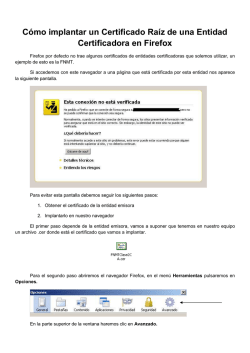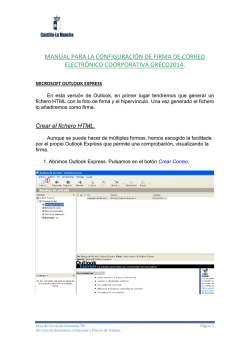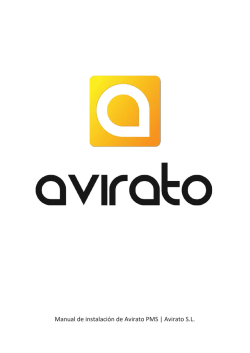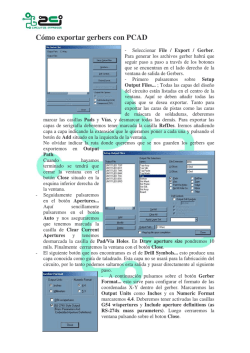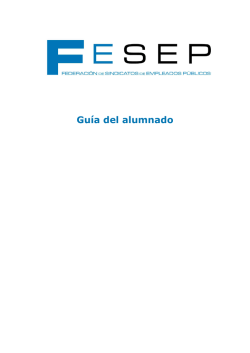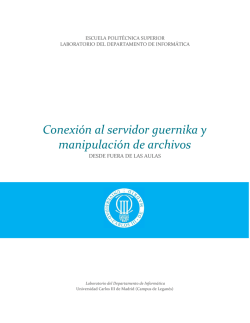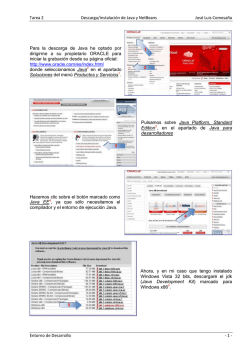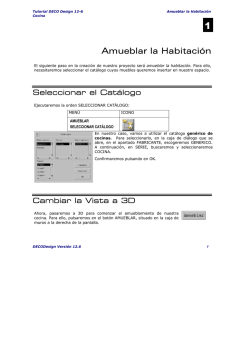Instrucciones de actualización
Instalación y configuración de conjuntos homogéneos y grupos de precio menor En primer lugar debemos disponer de los ficheros de actualización correspondientes, estos archivos los tiene en el CD de actualización de Farmatic o los puede descargar de nuestra página web. Cuando ya tengamos los dos ficheros procederemos con la actualización. Desde CD… Insertamos el disco de actualización de actualización y aparece el menú principal. Escogemos la primera opción para ver todas las actualizaciones disponibles. Pulsamos sobre conjuntos homogéneos. Desde un fichero descargado de la web… En primer lugar localizamos el fichero en la carpeta que lo hubiésemos guardado cuando lo descargamos, y hacemos doble clic sobre él. Se nos abre una ventana para comenzar con la instalación. Pulsaremos el botón instalar. Hayamos usado el fichero descargado desde la Web, o bien el CD, llegaremos a la misma pantalla. De todas las opciones disponibles, escogeremos la segunda. Dejamos marcada la opción de asignar los precios con el IVA y pulsamos el botón Actualizar. Comienza la instalación con un indicador de progreso. Cuando hay finalizado se nos indicará con un mensaje. Con esto habremos actualizados los conjuntos homogéneos. Grupos de Precio Menor El siguiente paso será instalar los grupos de precio menor, los cuales también se podrán instalar tato desde el CD de actualización como de un fichero descargado de la Web. Desde CD… Insertamos el disco de actualización de actualización y aparece el menú principal. Escogemos la primera opción para ver todas las actualizaciones disponibles. Pulsamos sobre Precios menores por autonomias y se nos muestra la siguiente pantalla. Evidentemente pulsamos sobre la opción SERGAS. Desde un fichero descargado de la web… En primer lugar localizamos el fichero en la carpeta que lo hubiésemos guardado cuando lo descargamos, y hacemos doble clic sobre él. Se nos abre una ventana para comenzar con la instalación. Pulsaremos el botón instalar. Hayamos usado el fichero descargado desde la Web, o bien el CD, llegaremos a la misma pantalla. Pulsaremos el botón Actualizar y comenzara el proceso. En la primera ventana se nos informa que ha detectado otros grupos ya instalados, y si queremos mantenerlos, con estamos actualizando, pulsaremos el botón NO para poder instalar los nuevos. A continuación nos pregunta sobre la asociación a los tipos de aportación. Pulsaremos el botón SI. Una vez concluida la actualización se mostrará una ventana indcicando tal circunstancia. A continuación se nos muestra una ventana, recordándonos que debemos configurar la aplicación. Pulsamos el botón Aceptar. Una vez instalados los grupos de precio menor, deberemos configurar la aplicación para su correcto funcionamiento. El primer paso es, desde la ventana principal de Farmatic, sin ninguna otra venta abierta (ventas, pedidos, etc.…) es escoger la opción Archivo Configuración/Parámetros Se nos muestran los diferentes apartados, y debemos situarnos sobre Grupos P. Menor. En la parte de la derecha deberemos marcar las siguientes opciones: Gestión del acuerdo de Grupos P. Menor Precio de venta por omisión SI Precio Máximo Pulsaremos el botón Aceptar, para grabar los cambios. El siguiente paso es revisar las aportaciones del SERGAS y comprobar que tengan sin activar las casilla que gestiona los grupos., Para realizar este proceso pulsamos obre el menú superior las siguientes opciones: Maestros Aportaciones. Y se nos muestran todas las aportaciones. Editaremos una a una todas las aportaciones de gestione el SERGAS , para eso hacemos doble clic sobre la línea, o bien pulsamos el botón editar. En la parte inferior derecha podemos localizar la marca para los grupos de precio menor. Si tiene la marca activada, deberemos desmarcarla. Esta marca deberá desactivarse en todas las aportaciones incluidas las de receta electrónica. Con estos nuevos conjuntos es necesario desmarcarla, para evitar el cambio de precio del artículo en caso que dispensemos algunos que supere el precio menor del conjunto.
© Copyright 2024